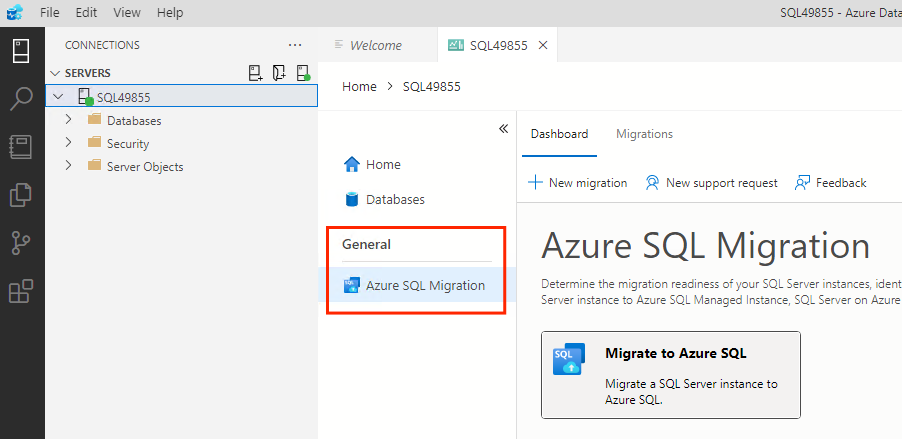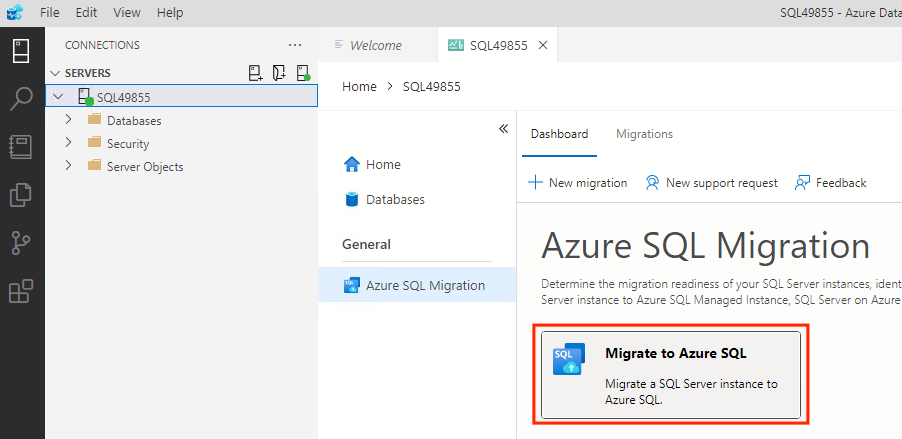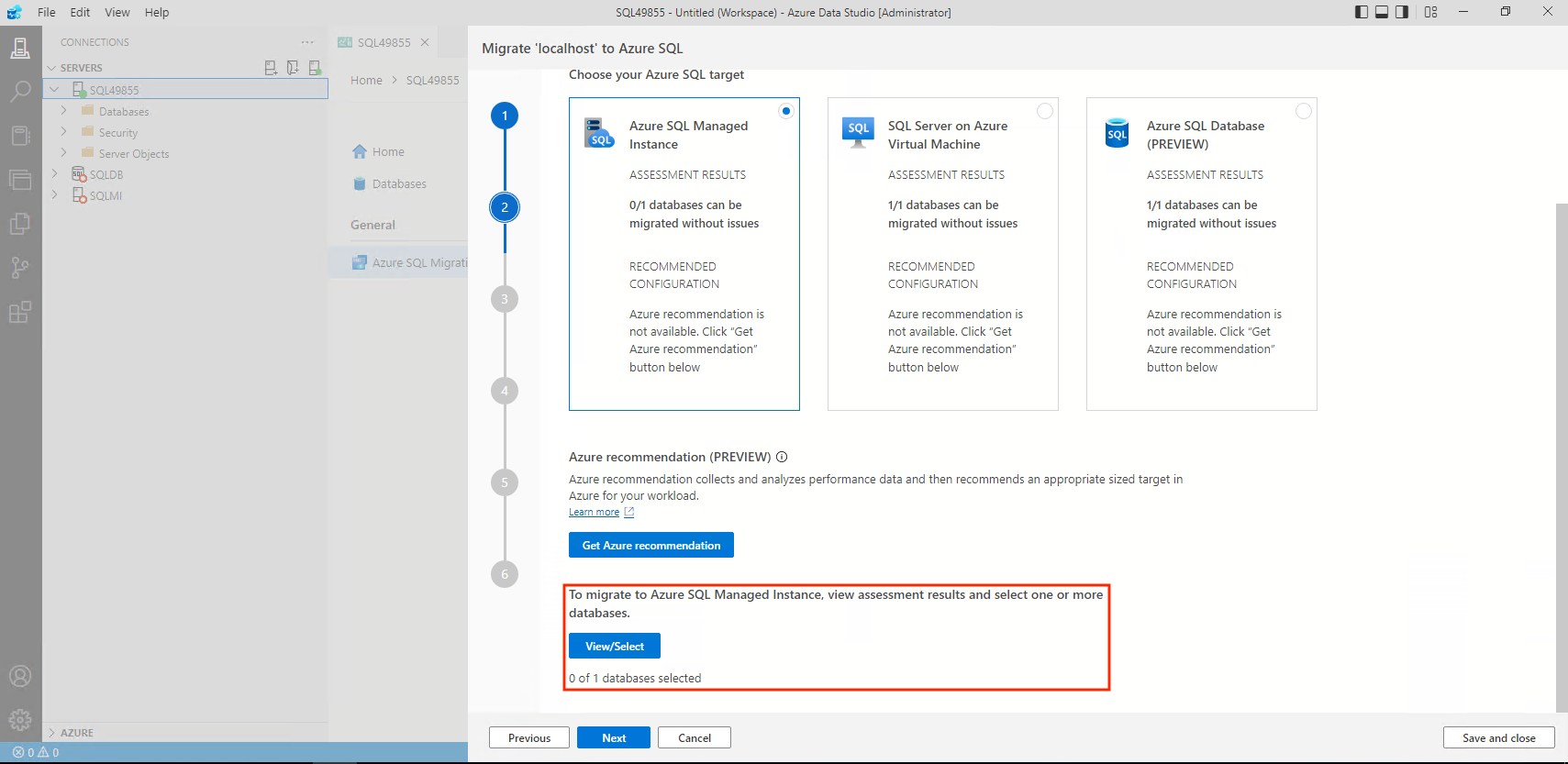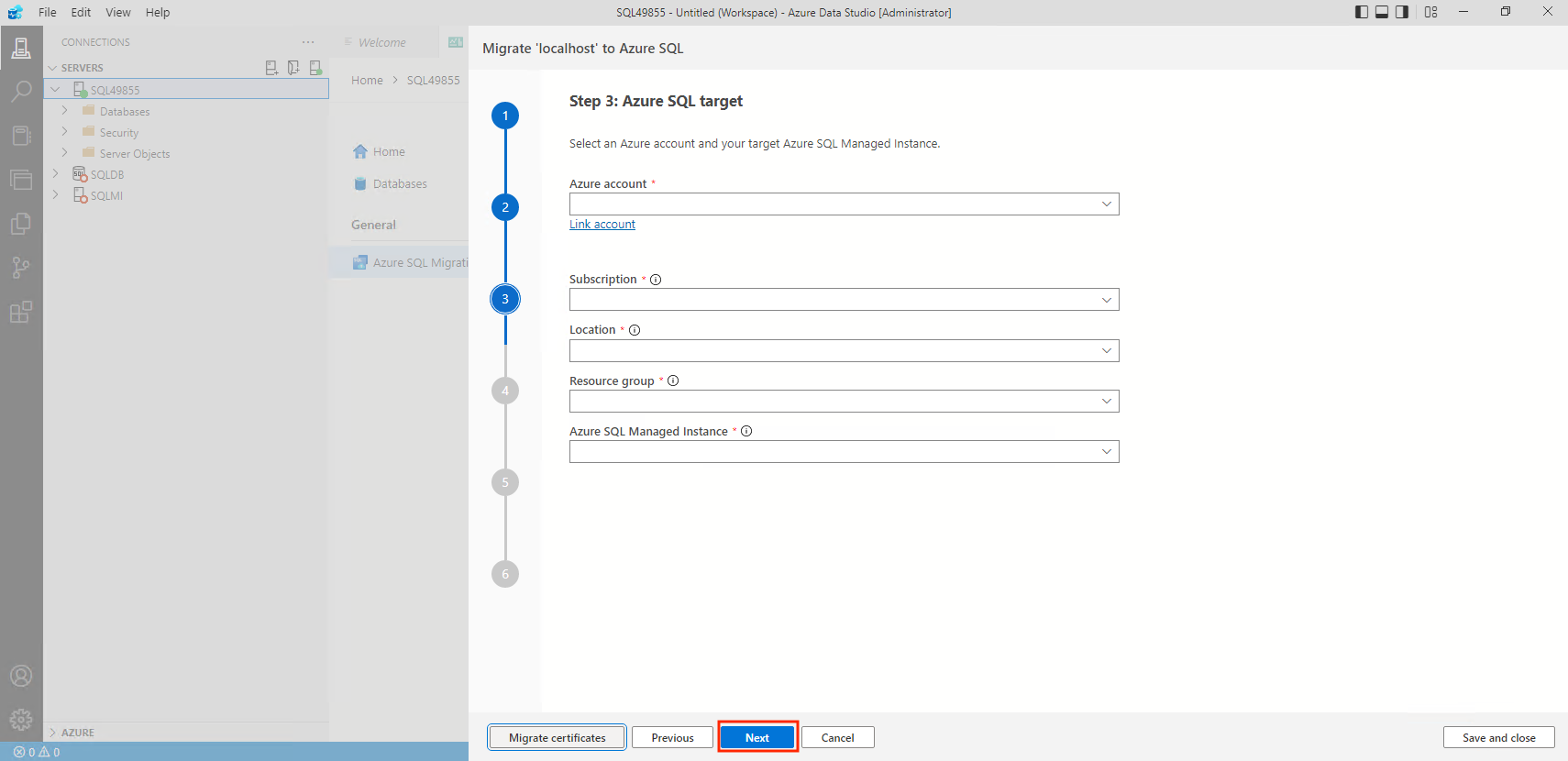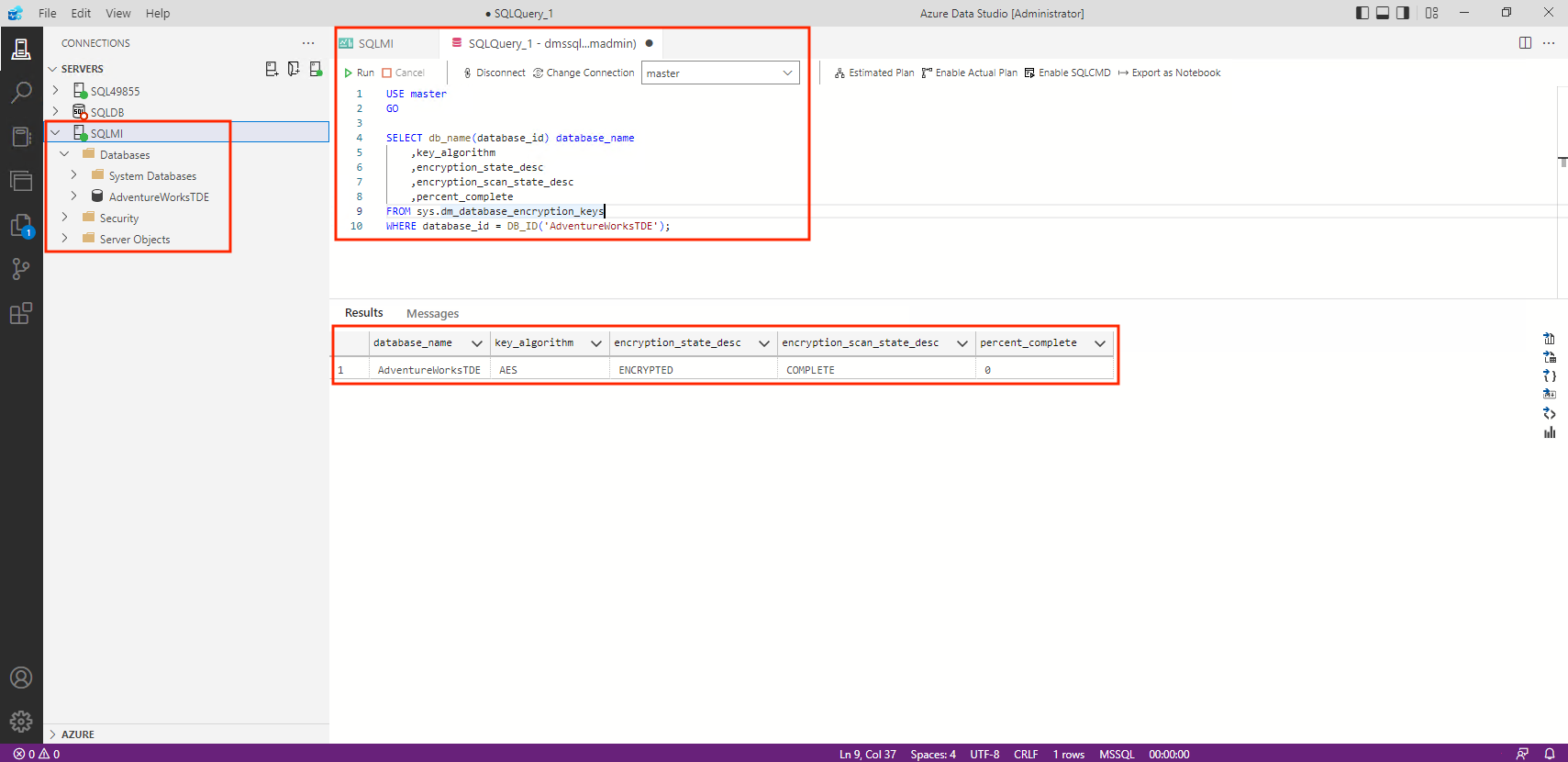Nota
L'accesso a questa pagina richiede l'autorizzazione. È possibile provare ad accedere o modificare le directory.
L'accesso a questa pagina richiede l'autorizzazione. È possibile provare a modificare le directory.
Per proteggere un database di SQL Server, è possibile adottare precauzioni quali la progettazione di un sistema sicuro, la crittografia delle risorse riservate e la creazione di un firewall. Tuttavia, il furto fisico di supporti come unità o nastri può comunque compromettere i dati.
TDE offre una soluzione a questo problema, con crittografia/decrittografia in tempo reale dei dati inattivi (file di dati e di log) usando una chiave DEK (Symmetric Database Encryption Key) protetta da un certificato. Per altre informazioni sulla migrazione manuale dei certificati TDE, vedere Spostare un database protetto da TDE in un altro SQL Server.
Quando si esegue la migrazione di un database protetto da TDE, anche il certificato (chiave asimmetrica) usato per aprire la chiave di crittografia del database (DEK) deve essere spostato insieme al database di origine. Pertanto, è necessario ricreare il certificato del server nel database master di SQL Server di destinazione per quell'istanza per l'accesso ai file di database.
È possibile usare l'estensione Migrazione di Azure SQL per Azure Data Studio per facilitare la migrazione di database abilitati a TDE (anteprima) da un'istanza locale di SQL Server ad Azure SQL.
Il processo di migrazione del database abilitato per TDE automatizza le attività manuali, ad esempio il backup delle chiavi del certificato del database (DEK), la copia dei file di certificato da SQL Server locale alla destinazione SQL di Azure e quindi la riconfigurazione di TDE per il database di destinazione.
Importante
Attualmente sono supportate solo le destinazioni di Istanza gestita di SQL di Azure. I backup crittografati non sono supportati.
Questa esercitazione illustra come eseguire la migrazione del database crittografato di esempio AdventureWorksTDE da un'istanza locale di SQL Server a un'istanza gestita di SQL di Azure.
- Aprire la procedura guidata di migrazione ad Azure SQL in Azure Data Studio
- Eseguire una valutazione dei database SQL Server di origine
- Configurare la migrazione dei certificati TDE
- Connettersi alla destinazione Azure SQL
- Avviare la migrazione del certificato TDE e monitorare lo stato di avanzamento fino al completamento
Prerequisiti
Prima di iniziare l'esercitazione:
Installare l'estensione Migrazione Azure SQL da Azure Data Studio Marketplace.
Eseguire Azure Data Studio come amministratore.
Avere un account Azure assegnato a uno dei ruoli predefiniti seguenti:
- Collaboratore per l'istanza gestita di destinazione (e Account di archiviazione per caricare i backup dei file di certificato TDE dalla condivisione di rete SMB).
- Ruolo di lettore per i gruppi di risorse Azure contenenti l'istanza gestita di destinazione o l'account di archiviazione Azure.
- Ruolo Proprietario o Collaboratore per la sottoscrizione di Azure (obbligatorio se si crea un nuovo Servizio Migrazione del database).
- In alternativa all'uso dei ruoli predefiniti precedenti, è possibile assegnare un ruolo personalizzato. Per altre informazioni, vedere Ruoli personalizzati: migrazioni online da SQL Server a SQL Managed Instance con Azure Data Studio.
Creare un'istanza di destinazione di Istanza gestita di SQL di Azure.
Assicurarsi che gli accessi utilizzati per connettersi all'istanza SQL Server di origine siano membri del ruolo del server sysadmin.
Il computer in cui Azure Data Studio esegue la migrazione del database abilitata per TDE deve avere connettività a entrambe le origini e ai server SQL di destinazione.
Aprire la procedura guidata di migrazione ad Azure SQL in Azure Data Studio
Per aprire la procedura guidata Esegui la migrazione ad Azure SQL:
In Azure Data Studio, passare a Connessioni. Connettersi all'istanza locale di SQL Server. È possibile anche connettersi a SQL Server in una macchina virtuale di Azure.
Fare clic con il pulsante destro del mouse sulla connessione del server e selezionare Gestisci.
Nel menu del server, in Generale selezionare Migrazione Azure SQL.
Nella dashboard di Migrazione Azure SQL, selezionare Migrazione ad Azure SQL per aprire la procedura guidata per la migrazione.
Nella prima pagina della procedura guidata avviare una nuova sessione o riprendere una sessione salvata in precedenza.
Eseguire la valutazione del database
Nel passaggio 1: Database per la valutazione nella procedura guidata Migrazione ad Azure SQL, selezionare i database da valutare. Quindi selezionare Avanti.
Nel passaggio 2: risultati della valutazione, completare i passaggi seguenti:
In Scegliere la destinazione Azure SQL, selezionare Istanza gestita di SQL di Azure.
Selezionare Visualizza/Seleziona per visualizzare i risultati della valutazione.
Nei risultati della valutazione selezionare il database e quindi esaminare i risultati della valutazione. In questo esempio, è possibile vedere che il database
AdventureWorksTDEè protetto con Transparent Data Encryption (TDE). La valutazione consiglia di eseguire la migrazione del certificato TDE prima di eseguire la migrazione del database di origine alla destinazione dell'istanza gestita.Scegliere Seleziona per aprire il pannello di configurazione della migrazione TDE.
Configurare le impostazioni di migrazione TDE
Nella sezione Database crittografato selezionato, selezionare Esporta certificati personali e chiave privata nella destinazione.
La sezione Info box descrive le autorizzazioni necessarie per esportare i certificati DEK.
È necessario assicurarsi che l'account del servizio SQL Server abbia accesso in scrittura al percorso di condivisione di rete usato per eseguire il backup dei certificati DEK. Inoltre, l'utente corrente deve disporre dei privilegi di amministratore nel computer in cui è presente questo percorso di rete.
Immettere il percorso di rete.
Spuntare quindi Concedo il consenso per usare le credenziali per l'accesso ai certificati. Con questa azione si consente alla procedura guidata per la migrazione del database di eseguire il backup del certificato DEK nella condivisione di rete.
Se non si vuole eseguire la migrazione guidata, è possibile eseguire la migrazione dei database abilitati per TDE. Per ignorare questo passaggio, selezionare Non voglio che Azure Data Studio esporti i certificati..
Importante
È necessario eseguire la migrazione dei certificati prima di procedere con la migrazione in caso contrario la migrazione non riesce. Per altre informazioni sulla migrazione manuale dei certificati TDE, vedere Spostare un database protetto da TDE in un altro SQL Server.
Se si vuole procedere con la migrazione della certificazione TDE, selezionare Applica.
Il pannello di configurazione della migrazione TDE si chiude, ma è possibile selezionare Modifica per modificare la configurazione della condivisione di rete in qualsiasi momento. Selezionare Avanti per continuare il processo di migrazione.
Configurare le impostazioni di migrazione
Nel passaggio 3: Azure SQL di destinazione, nella procedura guidata Migrazione ad Azure SQL, completare questi passaggi per l'istanza gestita di destinazione:
Selezionare l'account Azure, la sottoscrizione di Azure, l'area o la località di Azure e il gruppo di risorse che contiene l'istanza gestita.
Quando si è pronti, selezionare Eseguire la migrazione dei certificati per avviare la migrazione dei certificati TDE.
Avviare e monitorare la migrazione del certificato TDE
In Passaggio 3: Stato migrazione viene visualizzato il pannello Migrazione certificati . I dettagli sullo stato di avanzamento della migrazione dei certificati TDE vengono visualizzati sullo schermo.
Una volta completata la migrazione TDE (o in caso di errori), la pagina visualizza gli aggiornamenti pertinenti.
Nel caso in cui sia necessario ripetere la migrazione, selezionare Riprovare la migrazione.
Quando si è pronti, selezionare Fine per continuare la procedura guidata della migrazione.
È possibile monitorare il processo per ogni certificato TDE selezionando Eseguire la migrazione dei certificati.
Selezionare Avanti per continuare la procedura guidata della migrazione fino a quando non si completa la migrazione del database.
Per ulteriori informazioni sulla migrazione dei database, online o offline, verso destinazioni Azure SQL Managed Instance, consulta i seguenti tutorial passo-passo:
Passaggi post-migrazione
L'istanza gestita di destinazione dovrebbe ora avere i database e i rispettivi certificati migrati. Per verificare lo stato corrente del database migrato di recente, copiare e incollare l'esempio seguente in una nuova finestra di query in Azure Data Studio mentre è connessa alla destinazione dell'istanza gestita. Selezionare quindi Esegui.
USE master;
GO
SELECT db_name(database_id),
key_algorithm,
encryption_state_desc,
encryption_scan_state_desc,
percent_complete
FROM sys.dm_database_encryption_keys
WHERE database_id = DB_ID('Your database name');
GO
La query restituisce le informazioni sul database, sullo stato di crittografia e sulla percentuale di completamento in sospeso. In questo caso, è zero perché il certificato TDE è già stato completato.
Per altre informazioni sulla crittografia del database con SQL Server, vedere Transparent Data Encryption (TDE).
Limitazioni
La tabella seguente descrive lo stato corrente delle migrazioni di database abilitate per TDE supportate dalla destinazione Azure SQL:
| Destinazione | Supporto | Stato |
|---|---|---|
| database SQL di Azure | No | |
| Istanza gestita di SQL di Azure | Sì | Anteprima |
| SQL Server in una macchina virtuale Azure | No |
Contenuti correlati
- Eseguire la migrazione dei database tramite l'estensione Migrazione di Azure SQL per Azure Data Studio
- Esercitazione: eseguire la migrazione di SQL Server a Database SQL di Azure - Offline
- Esercitazione: eseguire la migrazione di SQL Server a Istanza gestita di SQL di Azure - Online
- Esercitazione: eseguire la migrazione da SQL Server a SQL Server su macchine virtuali Azure - Online